Типы данных полей Access
4. Подготовить отчет по результатам лабораторной работы.
Дадим краткое определение базы данных.
База данных — это совокупность данных и связей между ними.В качествепримера можно привести пример структуры организации, содержащей отделы, сотрудников отделов, их план работ.
Access—это гибкая программа,позволяющая работать как с простыми,так исо сложными базами данных. Следует добавить, что это реляционная база данных, то есть база данных, которая позволяет определять отношения между различными категориями информации (как, например, между данными об отделах и данными
о их сотрудниках). В результате вы имеете возможность пользоваться данными совместно.
Начало работы
Чтобы запустить Access, щелкните на кнопке Microsoft Access 2007 на панели инструментов Microsoft Office или на кнопке Пуск (Start) на панели задач и выберите команду Программы > Microsoft Access (Programs > Microsoft Access). Когда Access начнет работу, вы увидите окно диалога, показанное ниже:
Первое знакомство с базами данных Microsoft Access
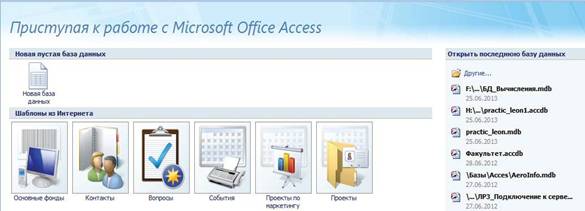
Начальное окно диалога Access позволяет создать новый файл базы данных Access или открыть файл, с которым вы уже работали
Компоненты базы данных Access
Основу базы данных составляют хранящиеся в ней данные. Однако в базе данных Access есть и другие важные компоненты, которые принято называть объектами. Ниже приводится список типов объектов, с которыми вы будете работать.
1. Таблицы—содержат данные.
2. Запросы—позволяют задавать условия для отбора данных и вноситьизменения в данные
3. Формы—позволяют просматривать и редактировать информацию.
4. Отчеты—позволяют обобщать и распечатывать информацию.
Примечание:Все работы по созданию,изменению,добавлению втаблицах , формах, запросах делаются в режиме Конструктора (правая кнопка мыши на имени объекта и Конструктор).
Выбор типа полей
Следующий этап после составления плана полей для таблиц — это выбор типа полей. Тип поля определяет данные, которые можно вводить в это поле, формат, который может иметь значения этого поля, и операции, которые можно выполнять с данными этого поля.
Типы данных полей Access
В Access имеется множество типов полей. Они перечислены ниже с указанием назначения каждого типа.
Счетчик (AutoNumber). В это поле Access автоматически вводит номер при добавлении каждой новой записи в таблицу.

Денежный (Currency). Этот тип поля предназначен для ввода денежных значений. Дата/время (Date/Time). В это поле вводится дата или время, либо их комбинация.

Гиперссылка (Hyperlink). Данное поле содержит адреса гиперссылок, которые используются для перехода к Web-страницам, объектам базы данных или другим файлам.

Мастер подстановок (Lookup Wizard). В поле этого типа запускается Мастер подстановок, который налагает ограничения на значения в поле. Значения/результаты поиска могут поступать из вводимого вами списка, таблицы или запроса.

Поле MEMO (Memo). Поле этого типа может содержать текст неограниченной длины.

Числовой (Number). В поле этого типа могут вводиться числовые данные любого формата.

Поле объекта OLE (Object Linking and Embedding, Связь и внедрение объектов) содержит такие объекты, как рисунки и документы Word.

Текстовый (Text). Поле этого типа содержит текст: письма, числа и другие символы.
Логический (Yes/No). В поле данного типа сохраняется одно из двух возможных значений: «истина» или «ложь». Этими значениями могут быть «да/нет», «истина/ложь», «мужчина/женщина» и т. д.


Создание таблиц
Выбираем в главном меню: Создание Æ Конструктор таблиц. Создание таблицы базы данных Employee в конструкторе таблиц. Набираем имя поля и, в следующем столбце, из раскрывающего списка
выбираем тип данных. Для поля, хранящего изображение, выбираем тип поля Поле объекта OLE

Задание ключевого поля:
Правой кнопкой выбираем поле, которое будет ключевым и, в раскрывшемся меню указываем, что это ключ.
Внизу в окне Свойства поля для стороны связи 1 указываем, что совпадения не допускаются
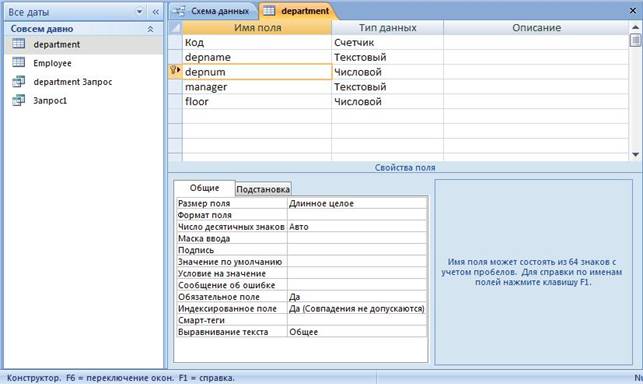
Для каждого типа поля в свойствах поля можно уточнить детали выбранного типа данных. Для поля Числовой, на рисунке вверху , можно выбрать размер формат, число десятичных знаков, и т.д поля,
Перемещение поля
Как только в макет таблицы добавлено поле, вы можете перетащить его на новое место.
1. Для выделения поля щелкните на области выделения строки слева от названия поля (чтобы выделить несколько идущих друг за другом полей, следует нажать кнопку мыши и протащить указатель по нескольким строкам, не отпуская при этом кнопки мыши).
2. Установите курсор на выбранном поле (выбранных полях), нажмите кнопку мыши и перетащите поле (поля) на новое место. Во время перетаскивания снизу указателя появится небольшой пунктирный прямоугольник, а тонкая горизонтальная линия укажет вам возможное место вставки.
Вставка поля
Вставить поле в середину списка полей, а не в конец списка, можно следующим образом.
1. Щелкните на области выделения той строки, над которой необходимо вставить строку нового поля.
2. Нажмите клавишу Insert или щелкните на кнопке панели инструментов Insert Rows (Добавить строки).
3. Введите в новую строку название поля и задайте его тип.
Удаление поля
Удалить поле еще проще, чем вставить.
1.Выберите поле (поля), которое (которые) необходимо удалить.
2. Нажмите на клавишу Delete или щелкните на кнопке Удалить строки (Delete Rows) на панели инструментов.
Если вы допустили ошибку, выберите в меню Правка (Edit) пункт Отменить удаление(Undo Delete),и удаленные строки вернутся на прежнее место.Однакоесли после удаления вы выполнили другое действие, то вы уже не сможете отменить удаление. В этом случае существует единственный способ восстановить поля таблицы, но при условии, что таблица была предварительно сохранена, — необходимо закрыть окно конструктора без сохранения внесенных вами в макет таблицы изменений.
Источник: poisk-ru.ru
База данных Access. Таблицы в СУБД Microsoft Access

В этой статье мы рассмотрим базу данных Access и поговорим об её основном элементе — таблицах. Материал содержит краткие сведения и включает в себя терминологию, свойственную Microsoft Access. Тем не менее описываемые понятия вполне применимы и по отношению к другим реляционным базам данных (БД). Статья рекомендована пользователям Access для Office 365, Access 2016, Access 2019, Access 2013, Access 2007 и Access 2010.
Что представляет собой БД?
Как известно, база данных представляет собой инструмент сбора и структурирования информации. В БД можно хранить данные о людях, заказах, товарах и т. п. Многие БД изначально выглядят как небольшой список в текстовом редакторе либо электронной таблице. Но в связи с увеличением объёма данных, список наполняется лишней информацией, появляются несоответствия, не всё становится понятным. Кроме того, способы поиска и отображения подмножеств данных при использовании обычной электронной таблицы крайне ограничены. Таким образом, лучше заранее подумать о переносе информации в базу данных, созданную в рамках системы управления БД, например, в такую, как Access.
База данных Access — это хранилище объектов. В одной такой базе данных может содержаться более одной таблицы. Представьте систему отслеживания складских запасов с тремя таблицами — это будет одна база данных, а не 3.
Что касается БД Access, то в ней все таблицы сохраняются в одном файле совместно с другими объектами (формами, отчётами, модулями, макросами).
Для файлов БД, созданных в формате Access 2007 (он совместим с Access 2010, Access 2013 и Access 2016), применяется расширение ACCDB, а для БД, которые созданы в более ранних версиях, — MDB. При этом посредством Access 2007, Access 2013, Access 2010 и Access 2016 вы сможете, при необходимости, создавать файлы и в форматах более ранних версий (Access 2000, Access 2002–2003).
Применение БД Access позволяет: • добавлять новые данные в БД (допустим, новый артикул складских запасов); • менять информацию, находящуюся в базе (перемещать артикул); • удалять данные (например, когда артикул продан либо утилизирован); • упорядочивать и просматривать данные разными методами; • обмениваться информацией с другими людьми посредством отчётов, сообщений, эл. почты, глобальной или внутренней сети.
Элементы БД Access
К основным элементам стандартной базы данных Access относят: — таблицы; — формы; — отчёты; — макросы; — запросы; — модули.
В этой статье мы подробно остановимся на таблицах.
Таблицы в БД Access
Таблицы в БД похожи на обычную электронную таблицу, ведь и там, и там мы видим информацию, расположенную в столбцах и строках. Разница лишь в том, что в базах данных информация структурирована. Кстати, выполнить импорт обычной электронной таблицы в таблицу БД, как правило, не вызывает затруднений.
Строки в таблице — это записи, содержащие блоки информации. Каждая запись состоит как минимум из одного поля, причём поля соответствуют столбцам.
Как правило, реляционная база данных, например Access, включает в себя несколько таблиц. Если база данных спроектирована хорошо, в каждой таблице есть сведения о конкретном объекте, к примеру о товарах либо сотрудниках. Как мы уже сказали, таблица состоит из строк (записей) и столбцов (полей). В свою очередь, поля содержат разные типы данных: числа, даты, текст, гиперссылки:
- Это запись, содержащая конкретные данные о конкретном работнике.
- Это поле (столбец), содержащее данные об одном из аспектов элемента нашей таблицы (у нас это имя).
- Тут мы видим значение поля.
Свойства таблиц и полей в Access
У полей и таблиц есть свойства, позволяющие управлять их работой и характеристиками:
- Это свойства таблицы.
- Это свойства поля.
В БД Access под свойствами таблицы понимают атрибуты, которые определяют её работу и внешний вид. Свойства таблицы задают в «Конструкторе» на странице свойств таблицы. Допустим, вы можете задать свойство «Режим по умолчанию», если хотите указать, как она должна по умолчанию отображаться.
Свойство поля применимо к конкретному полю в таблице, определяя его характеристики либо какой-нибудь поведенческий аспект. Некоторые свойства можно задать в режим таблицы Access. Кроме того, можно настроить любые свойства в «Конструкторе», используя область «Свойства поля».
Типы данных в Access
Каждое поле имеет тип данных. Тип определяет данные, которые могут храниться в нём (допустим, вложенные файлы или большие объёмы текста):
Хоть тип данных и является свойством поля, он отличается от других свойств: • задаётся не в области «Свойства поля», а на бланке таблицы; • определяет, какие другие свойства существуют у этого поля; • его нужно указывать при создании поля.
Если хотите создать новое поле в Access, нужно ввести данные в новый столбец, используя режим таблицы. В результате Access автоматически определит тип данных для вашего поля с учётом введённого вами значения. Если значение не будет относиться к определённому типу, Access выберет текстовый тип. В случае необходимости вы сможете его изменить через ленту.
Отношения между таблицами в Access
Хотя в каждой таблице хранится информация по отдельному объекту, в БД Access все таблицы обычно между собой связаны. Ниже приведены примеры таблиц в базе данных. Допустим, у нас есть таблица клиентов, которая содержит данные о клиентах и их адреса. Также есть таблица продаваемых товаров с ценами и изображениями товаров. И, разумеется, таблица заказов, необходимая нам, чтобы отслеживать покупки клиентов.
Так как наши данные по различным темам хранятся в отдельных таблицах, их надо связать — это позволит комбинировать данные из различных таблиц. Для этого нам и нужны связи — логические отношения между 2-мя таблицами, основанные на их общих полях.
Ключи в Access
Поля, которые формируют связь между таблицами в Access, называют ключами. Как правило, ключ состоит из одного поля, но может включать и несколько. Существуют 2 вида ключей. 1. Первичный. Он может быть в таблице только один.
Такой ключ состоит из одного либо нескольких полей, однозначно определяющих каждую запись в таблице. Нередко в качестве первичного ключа применяют уникальный идентификатор, код либо порядковый номер. К примеру, в таблице «Клиенты» можно назначить уникальный код клиента каждому клиенту. Поле кода клиента в таком случае будет являться первичным ключом данной таблицы.
Если же первичный ключ состоит из нескольких полей, он обычно включает уже существующие поля, которые формируют уникальные значения в сочетании друг с другом. Допустим, в таблице с информацией о людях в качестве первичного ключа мы можем использовать сочетание фамилии, даты рождения и имени. 2. Внешний ключ. В таблице также могут быть несколько внешних ключей (либо один).
Этот ключ содержит значения, которые соответствуют значениям первичного ключа другой таблицы. К примеру, в таблице «Заказы» каждый заказ может включать код клиента, который соответствует конкретной записи в таблице «Клиенты». А поле «Код клиента» будет внешним ключом таблицы «Заказы».
Таким образом, основой связи между таблицами в Access является соответствие значений между полями ключей. Посредством такой связи мы можем комбинировать данные из связанных таблиц. Допустим, существуют таблицы «Заказы» и «Заказчики». При этом каждая запись в таблице «Заказчики» идентифицируется полем первичного ключа, которое называется «Код»
Если мы хотим связать каждый заказ с клиентом, мы можем добавить в таблицу «Заказы» поле внешнего ключа, которое соответствует полю «Код» в нашей таблице «Заказчики», после чего создать связь между данными 2-мя ключами. В случае добавления записи в таблицу «Заказы» мы могли бы использовать значение кода клиента из нашей таблицы «Заказчики». Тогда во время просмотра каких-нибудь данных о клиенте, который сделал заказ, связь позволила бы определить, какие именно данные из нашей таблицы «Заказчики» соответствуют тем либо иным записям в нашей таблице «Заказы»:
- Первичный ключ, определяемый по знаку ключа рядом с именем поля.
- Внешний ключ, определяемый по отсутствию знака ключа.
Преимущества использования связей в Access
Ключи обеспечивают раздельное хранение данных в связанных таблицах. Это несёт следующие плюсы: 1. Согласованность. Раз каждый элемент данных заносится в нашу таблицу лишь один раз, снижается вероятность появления несогласованных и неоднозначных данных. То же имя клиента станет храниться лишь в таблице клиентов, а не в разных записях в таблице заказов.
2. Эффективность. Хранить данные в одном месте — значит сэкономить место на жёстком диске. К тому же, данные из небольших таблиц мы сможем извлекать быстрее, чем из больших.
Кроме того, если мы не храним данные по разным темам в различных таблицах, у нас часто появляются пустые значения, что неэффективно в плане использования имеющихся ресурсов и, как следствие, приводит к понижению производительности. 3. Простота. Структура базы данных (БД) становится более понятной, если данные по разным темам находятся в различных таблицах.
Вышеописанные связи нужно обдумывать ещё на стадии планирования таблиц — это избавит вас от многих проблем. Что касается БД Access, то тут есть мастер подстановок, помогающий создавать связи. Например, с его помощью вы создадите поле внешнего ключа, если таблица с соответствующим первичным ключом уже существует.
Источник: otus.ru
Базы данных Access. Свойства полей Access. Типы данных Access. Создание таблиц в базе данных Access.
Access — это реляционная СУБД корпорации Microsoft. Имеет огромный список функций, включая связанные запросы, сортировку по разным полям, связь с внешними таблицами и базами данных. Его преимущество в том, что Access имеет встроенный язык VBA и в самой СУБД можно создавать приложения, которые будут работать с базами данных.
Примечание
СУБД — Система управления базами данных…
Создание таблиц в Access.
Существуют следующие способы создание таблиц в Access :
- Режим таблицы — Реализовывается путем ввода данных.
- С помощью мастера — Создания таблиц, на основе предложенного образца.
- Режим конструктора — Позволяет не только задать имена полей таблиц, но и выбрать типы данных и задать свойства полей.
Каждому способу есть соответствующий ярлык, когда вы создаете базу данных в Access, то кроме этих ярлыков ничего нет.
Примечание
Если эти ярлыки не видны, необходимо открыть окно Параметры (Options) (с помощью команды Сервис, Параметры (Tools, Option),) затем раскрыть вкладку Вид (View) и установить флажок новые ярлыки объектов (New Object Shortcuts)…
Типы данных Access.
Ниже даю вам таблицу, в которой написаны Типы данных Access, и их описание.
| Text (Тип данных текстовый). | Символьные, текстовые данные, объем которых недолжен, превышать 255 символов, по умолчанию 50. |
| Memo (Тип данных текстовый). | Текстовый тип данных, ограничения до 64000 символов, поля этого типа не индексируются. |
| Integer (Тип данных числовой). | Числовые данные, размер которых определяется, числом, указанным в свойствах полей. |
| Data, Time. | Предназначен для хранения даты и времени, или их вместе. |
| Денежный (Тип данных числовой). | Разновидность типа данных для хранения, денежных эквивалентов, размером 15 разрядов до запятой, и четыре разряда после. |
| Счетчик (Тип данных числовой). | Является разновидностью числового типа, может иметь только целое значение, автоматически увеличивается на заданный шаг, по умолчанию +1, значения не могут повторяться. |
| Логический. | Предназначен для хранения логических значений, для команд и операций : ложистинна, данет, truefalse, 1�. |
| Ole. | Предназначен для хранения объектов (файлов), которые созданы в других приложениях. Поле не индексируется. |
| Гиперссылка | В полях храниться ссылки, представляющие собой путь к файлу на каком-либо носители, или ресурсе сети. |
| Мастер подстановок. | Позволяет подставлять значение полей, в виде простого или комбинированного списка. |
Свойства полей Access.
Ниже даю вам таблицу, в которой написаны Свойства полей Access, и их описание.
| Размер поля. | Определяет максимальную длину текстового или числового поля, так как если размер подобран неоптимальное, расходуется, лишня память. |
| Формат поля. | Устанавливает формат отображения данных в форме, запросе, отчете. |
| Число десятичных знаков. | Количество знаков после запятой в десятичном числе. |
| Маска ввода. | Задает маску (шаблон), при вводе данных в таблицу или форму. |
| Значение по умолчанию. | Содержит значение, установленное по умолчанию, для всех новых записей таблицы. |
| Подпись. | Задает подпись поля, которое выводиться в формах, отчетах, таблицах (не путать с именем поля). |
| Условие на значение. | Позволяет задать то условие, которое проверяется при вводе данных в поле. |
| Сообщение об ошибке. | Задается текст, сообщение выводится в диалоговом окне, если вводимые данные не соответствуют, заданному условию на значение. |
| Обязательное поле. | Определяет, может ли поле быть пустым или нет. |
| Пустые строки. | Определяет возможность ввода в поля пустых строк с пробелами. |
| Индексированное поле. | Задает индексы, для ускоренного поиска информации в таблице. |
Примечание
Если в база данных включает несколько таблиц, то эти таблицы, как правило, должны быть связаны между собой. Связь организуется от родительской таблице к дочерней…
На этом данную статью я заканчиваю, надеюсь, вы полностью разобрались с Базами данных Access.
Источник: more-it.ru
Связывание таблиц и удаление связей в Microsoft Access

Работа с базами данных — процесс, требующий определённых навыков и понимания некоторых нюансов. Разработанная компанией Microsoft программа Access даёт пользователям возможность быстро создавать и редактировать БД. Один из важнейших моментов, с которым обязательно нужно разобраться, при создании БД — связывание её элементов.
В этой статье разберёмся с тем, как создать или удалить связи между таблицами в Access. Давайте же начнём. Поехали!
Прежде чем мы перейдём к связыванию, необходимо создать так называемые ключевые поля. Что это такое? Ключевое поле — это поле, определяющее каждую запись. Теперь перейдём непосредственно к его созданию. Открыв нужную таблицу, щёлкните правой кнопкой мыши по вкладке и выберите пункт «Конструктор».
Затем добавьте новое поле. Например, если у вас есть список сотрудников, то ключевым стоит сделать «код сотрудника», указав тип данных «счётчик» либо «числовой». Чтобы сделать его ключевым, нажмите кнопку «Ключевое поле», расположенную на панели инструментов Microsoft Access. Далее, необходимо проделать то же самое для всех остальных таблиц.

Теперь уже можно связывать наши таблицы. Чтобы сделать это, откройте вкладку «Работа с базами данных» и в разделе «Отношения» ленты инструментов выберите пункт «Схема данных». Перед вами откроется окно, в котором понадобится выбрать все таблицы. Поочерёдно кликните по каждой из них. Закончив, выйдите из этого окна.
Теперь нужно определиться с тем, как именно связывать.
Например, есть две таблицы: «Бренд» и «Одежда», между которыми необходимо связать между собой. Поле «Код бренда» должно быть и там, и там. Если оно отсутствует — создайте его. При этом для записей категории «Бренд» оно будет ключевым (так называемый первичный ключ), а для «Одежда» — обычным (внешний ключ). Первичный ключ «Код бренда» перетащите на внешний ключ «Код бренда».
После этого появится диалоговое окно, в котором нужно отметить галочками пункты: «Обеспечение целостности…», «Каскадное обновление связанных полей» и «Каскадное удаление связанных записей». Отметив все пункты, нажмите кнопку «Создать». Появится чёрная линия, соединяющая указанные строки.
Созданная связь имеет название «один ко многим». То есть в приведённом примере это будет означать, что один бренд может выпускать много разной одежды.

Далее, аналогичным образом свяжите все остальные, не забывая добавлять поля. Имея минимум три таблицы (среди которых две основных и одна промежуточная), вы можете создать тип связи «многие ко многим».
Для заполнения полей, являющихся внешними ключами, можно использовать «Мастер подстановок». Чтобы сделать это, перейдите в режим конструктора и в разделе «Тип данных» выберите пункт «Мастер подстановок». В открывшемся окне выберите откуда будет взята информация для заполнения. Затем укажите нужные поля и нажмите кнопку «Далее». Следующие два окна можно пропустить.
В конце кликните по кнопку «Готово». Прежде чем начать заполнение, программа предложит вам сохраниться, щёлкните «Да». Обратите внимание, что заполнение таким способом возможно только в случае, если связь ещё не установлена. Если у вас так не получилось, то вы можете удалить её и заполнить ячейки. После этого она автоматически появится, однако, вам понадобится кликнуть по ней два раза и отметить галочками пункты: «Обеспечение целостности…», «Каскадное обновление связанных полей» и «Каскадное удаление связанных записей».

Чтобы удалить связь, кликните по кнопке «Схема данных» на панели инструментов, затем щёлкните по линии, показывающей её, и нажмите на клавиатуре клавишу delete.
Теперь вы знаете как добавляются и удаляются связи при работе с БД в программе Microsoft Access. Обладая этими навыками, вы уже сможете создавать полноценные, функционирующие БД, однако, продолжайте развивать свои знания программы Access. Пишите в комментариях была ли полезной для вас эта статья и задавайте любые интересующие вопросы по рассмотренной теме.
Источник: how-info.ru